Si të fshini një faqe në Word {Udhëzues}
Po përpiqeni të fshini një faqe të zbrazët në Word? Në këtë udhëzues, ne do t
Një numër faqesh në ueb kërkojnë kredencialet e hyrjes në mënyrë që ju të keni akses në përmbajtjen ose shërbimin e ofruar në atë sajt të caktuar. Pothuajse në të gjitha rastet e tilla, përdoruesit dorëzohen dhe krijojnë një llogari të lidhur ose me profilin tuaj të mediave sociale ose me ID-në tuaj të rregullt të emailit. Kjo është një mënyrë që faqet e tilla përdorin për të dërguar përditësime të buletinit ose çdo përditësim tjetër në lidhje me aktivitetet e fundit në atë sajt. Për më tepër, një numër prej tyre dërgojnë kredencialet tuaja të hyrjes tek reklamuesit, të cilët në fund fillojnë një seri postimesh të padëshiruara, poste reklamuese dhe "oferta" të padëshiruara për një sërë shërbimesh. Disa nga këto shërbime janë shpesh me qëllim të keq dhe mund të ndikojnë në sigurinë tuaj të emailit . Dhe meqenëse këto regjistrime ruhen në shfletuesin tuaj, ato mund të jenë të cenueshme ndaj praktikave të vjedhjes së identitetit dhe abuzimit të informacionit.
Problemi është se si përdorues, njerëzit priren të harrojnë nëse kanë krijuar ndonjëherë një llogari në ndonjë uebsajt të tillë që shfaqet rregullisht në kutinë e tyre hyrëse. Nëse nuk dëshironi që ID-ja juaj e regjistruar e emailit të keqpërdoret në çfarëdo forme, është gjithmonë më mirë të dini se në cilat sajte e keni dorëzuar emailin tuaj për akses dhe që atëherë e keni harruar atë. Këtu janë disa mënyra për të shpëtuar veten nga keqpërdorimi i regjistrimeve tuaja të postës elektronike dhe fjalëkalimeve të lidhura me to.
Mënyrat për të gjetur të gjitha llogaritë e lidhura me ID-në tuaj të emailit
1. Kontrolloni cilësimet e llogarisë
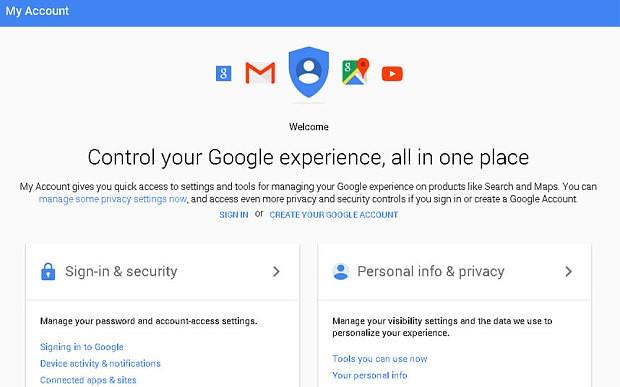
Në një numër faqesh, gjatë regjistrimit, njerëzit klikojnë në butonin " Regjistrohu me Google ". Kjo është në thelb një mënyrë e mirë për të bërë një hyrje të shpejtë. Sidoqoftë, në këtë mënyrë ju u jepni atyre aplikacioneve të palëve të treta qasje në aktivitetin e llogarisë tuaj Google. Tani, shumica e këtyre shërbimeve përfshijnë aplikacionet që shkarkoni në PlayStore ose faqet e internetit të palëve të treta ku regjistroheni, për shembull, faqet e shitjes me pakicë elektronike, platformat e rezervimit të udhëtimeve dhe shërbimet e ofrimit të ushqimit. Nëpërmjet cilësimeve të llogarisë sime të Google , mund të anuloni aksesin në këto platforma të palëve të treta.
Për ta bërë këtë, vizitoni këtu ; më pas shkoni te Siguria dhe lëvizni poshtë te Hyrja me Google . Këtu do të shihni dy seksione. Së pari është, Aplikacionet e palëve të treta me qasje në llogari . Ky seksion do të listojë të gjitha aplikacionet që ju keni lejuar hyrjen në llogari. Kjo qasje mund të jetë dhënë nëpërmjet lidhjes së llogarisë së PlayStore ose llogarisë së Google me aplikacionin.
Seksioni i dytë është Hyrja me Google. Ky seksion do të listojë të gjitha aplikacionet që do të kishit nënshkruar në mënyrë indirekte duke përdorur kredencialet e llogarisë Google nga shfletuesi juaj.
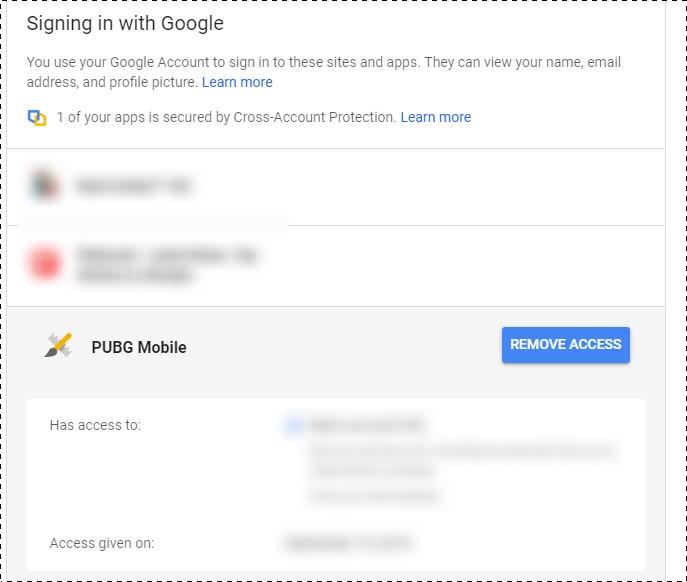
Për të hequr aksesin e ndonjë prej faqeve që nuk jeni në dijeni, klikoni në atë aplikacion të veçantë dhe zgjidhni Hiq qasjen
2. Kontrolloni për aplikacionet e regjistruara përmes Facebook
Burimi i imazhit: Threatpost
Platformat e mediave sociale si Facebook janë të aksesueshme vetëm nëpërmjet hyrjeve të duhura me email. Prej këtu, mund të përdorni Facebook-un tuaj për t'u lidhur me aplikacione të ndryshme të palëve të treta . Një numër blogesh, uebsajtesh lajmesh dhe platformash me pakicë lejojnë gjithashtu një hyrje të drejtpërdrejtë në Facebook. Tani, shumica e njerëzve i mbajnë llogaritë e tyre të mediave sociale gjithmonë të kyçura në kompjuterin e tyre personal. Pra, një identifikim social bëhet një opsion më i shpejtë për të përfunduar formalitetin e regjistrimit. Sidoqoftë, pasi ta bëni këtë, këto aplikacione do të kenë akses në aktivitetet tuaja të mediave sociale. Do të filloni të merrni kërkesa në grup, njoftime për përditësime, tabela drejtuese (në rastin e lojërave) dhe reklama të padëshiruara në lidhje me përmbajtjen që keni akses përmes llogarisë tuaj.
Në varësi të faktit nëse e keni lejuar aksesin në atë aplikacion ose sajt të caktuar, ju mund të rrezikoni privatësinë e listave të miqve, informacionin personal dhe profilin tuaj. Për fat të mirë, ju mund ta monitoroni këtë duke optimizuar cilësimet e privatësisë në llogaritë tuaja të mediave sociale.
Në Facebook , mund t'i modifikoni këto preferenca duke shkuar te Cilësimet .
Këtu do të gjeni se cilat aplikacione kanë qasje në aktivitetin tuaj në Facebook. Mund të zgjidhni dhe hiqni aksesin e tyre duke klikuar në butonin Hiq.
Ju mund të shikoni të gjitha aplikacionet që ju të hiqni qasje nga Facebook llogarinë tuaj në hequr seksion.
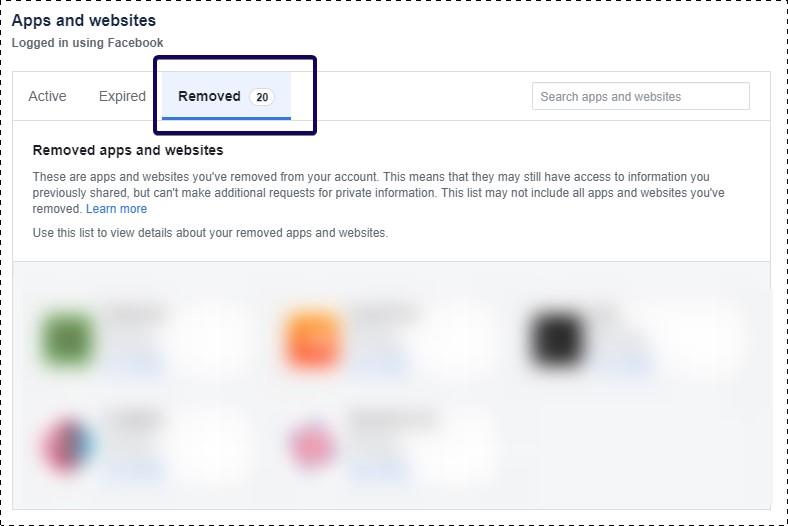
Duke lëvizur poshtë, do të gjeni Preferencat . Këtu mund të kontrolloni nëse dëshironi të merrni njoftime për aplikacionet dhe të lejoni aksesin në ato aplikacione apo jo.
3. Kërkoni për postat e verifikimit të llogarisë
Ka një gjë të thjeshtë që ndodh gjithmonë kur regjistroheni në një platformë të palëve të treta duke përdorur ID-në tuaj të Email-it. Ju merrni një postë verifikimi ose regjistrimi nga mbajtësit e asaj platforme të veçantë. Thjesht duhet të shkruani fjalët kyçe të duhura në shiritin tuaj të kërkimit të postës elektronike. Për shembull, mund të shkruani variante të shumta të fjalës "verifiko", si verifikimi ose verifikimi. Pasi ta bëni këtë, do të kishit ngushtuar kërkimin tuaj në një masë të madhe. Që këtu e tutje, do të shihni të gjitha programet e palëve të treta që mund të keni akses duke përdorur të njëjtin ID.
Tani nëse shihni ndonjë regjistrim të padëshiruar, thjesht vizitoni atë platformë dhe ndiqni detajet se si të fshini profilin tuaj nga atje.
4. Kontrolloni shfletuesin për llogaritë e ruajtura
Sa herë që regjistroni emailin tuaj në ndonjë sajt, shfletuesi juaj pyet nëse dëshironi të ruani fjalëkalimin në atë sajt në shfletues. Nëse klikoni mbi Ruaj, shfletuesi juaj për të ruajtur memorien e të dhënave tuaja në mënyrë që të mos keni nevojë të mbani mend fjalëkalimet tuaja sa herë që dëshironi të hyni përsëri në atë sajt. Është një zgjedhje e lehtë pasi tentoni të bëni disa regjistrime çdo ditë dhe nuk mund t'i mbani mend fjalëkalimet tuaja. Kështu, ju mund t'i gjeni të gjitha llogaritë e lidhura me ID-në tuaj të emailit në cilësimet e shfletuesit tuaj, ku i gjithë ai informacion është ruajtur në memorien tuaj që nga regjistrimi juaj i parë.
Në Google Chrome, duhet të shkoni te Cilësimet<><> .
Forconi sigurinë e shfletuesit për të shmangur çdo rrjedhje të fjalëkalimit
Për të shmangur fjalëkalimet dhe hyrjet tuaja në çdo sajt ose platformë në internet, duhet të forconi sigurinë e shfletuesit tuaj. Janë këto regjistrime të palëve të treta që i bëjnë fjalëkalimet dhe kredencialet e llogarisë tuaj të prekshme ndaj kërcënimeve të jashtme. Pra, në vend që të jetoni nën kërcënimin e mundshëm nëse abuzimi i informacionit në ueb, ju duhet ta mbani shfletuesin tuaj të sigurt dhe të sigurt. Për të siguruar mbrojtje të plotë të shfletuesit, përdorni Mbrojtësin e avancuar të identitetit dhe lehtësinë e zbatimit të masave të sigurisë mbi shfletuesin tuaj.
???
Hapi 1: Shkarkoni Mbrojtësin e Avancuar të Identitetit.
Hapi 2: Regjistrohuni dhe futni çelësin e regjistrimit për të ndezur mjetin.
Hapi 3: Pasi të keni mbaruar me instalimin , klikoni në Skano.
Hapi 4: Skanimi do të ekspozonte gjurmët e identitetit tuaj si fjalëkalimet, numrin e sigurimeve shoqërore ose kredencialet financiare që mund të keni ruajtur në shfletuesin tuaj.
Hapi 5: Transferoni të gjitha fjalëkalimet tuaja të kërkuara në një kasafortë të sigurt të integruar, të mbrojtur nga një fjalëkalim kryesor.
Në këtë mënyrë, ju mund të forconi sigurinë e shfletuesit tuaj dhe të siguroheni që asnjë nga fjalëkalimet tuaja të rëndësishme dhe të siguroheni që të mos keni fjalëkalime të padëshiruara të ruajtura dhe gjurmë të tjera që mund të përfundojnë duke penguar privatësinë tuaj.
Po përpiqeni të fshini një faqe të zbrazët në Word? Në këtë udhëzues, ne do t
Kjo është një nga pyetjet më të mëdha që bëjnë përdoruesit, nëse mund të shohin kush e ka parë profilin e tyre në Instagram. Mësoni më shumë për mënyrat dhe mjetet që ndihmojnë në monitorimin e vizitorëve të profilit tuaj!
Mësimi për instalimin e një printeri në Windows 10, duke përfshirë printerët Wi-Fi dhe ata lokalë. Udhëzime hap pas hapi dhe zgjidhje për problemet e zakonshme.
Mësoni se si të zhbllokoni dikë në Facebook dhe Messenger lehtësisht me këtë udhëzues të detajuar. Ndiqni hapat e thjeshtë për të rifituar kontaktin me miqtë tuaj të bllokuar.
Dëshironi të fshini lejet e skaduara dhe të rregulloni portofolin e Apple? Ndiqni ndërsa unë shpjegoj në këtë artikull se si të hiqni artikujt nga Apple Wallet.
Pavarësisht nëse jeni i rritur apo i ri, mund t'i provoni këto aplikacione ngjyrosëse për të çliruar kreativitetin tuaj dhe për të qetësuar mendjen tuaj.
Ky udhëzues ju tregon se si të zgjidhni një problem me pajisjen tuaj Apple iPhone ose iPad që shfaq vendndodhjen e gabuar.
Shiko se si mund të aktivizosh dhe menaxhosh "Mos shqetëso" në iPad, në mënyrë që të përqendrohesh në atë që duhet të bësh. Këtu janë hapat që duhen ndjekur.
Shihni mënyra të ndryshme se si mund ta bëni tastierën tuaj iPad më të madhe pa një aplikacion të palës së tretë. Shihni gjithashtu se si ndryshon tastiera me një aplikacion.
A po përballeni me gabimin e iTunes që nuk zbulon iPhone ose iPad në kompjuterin tuaj Windows 11? Provoni këto metoda të provuara për të zgjidhur problemin tani!






